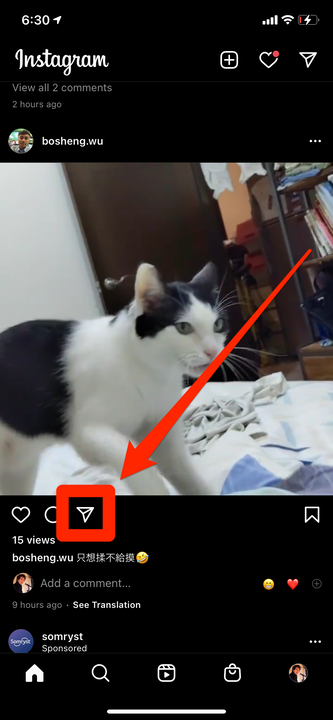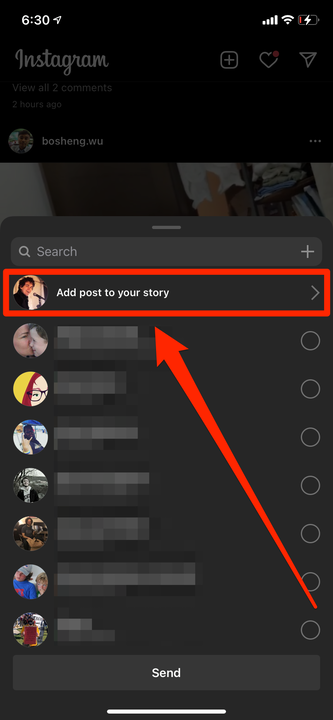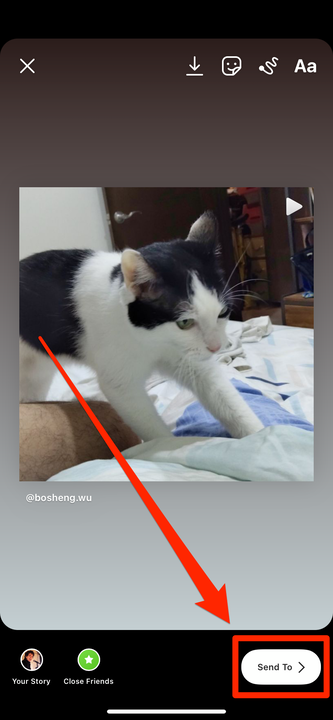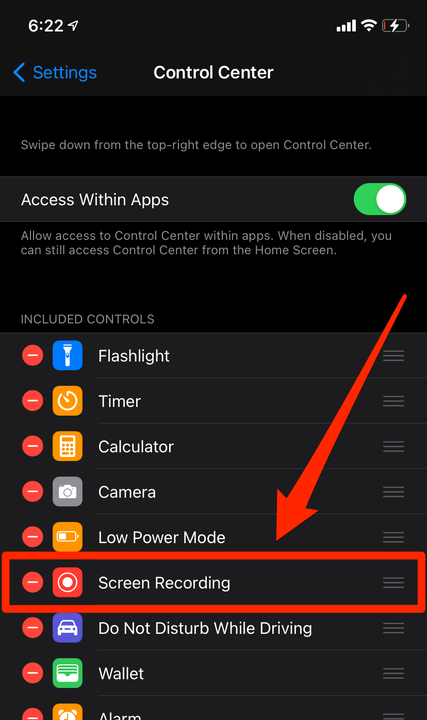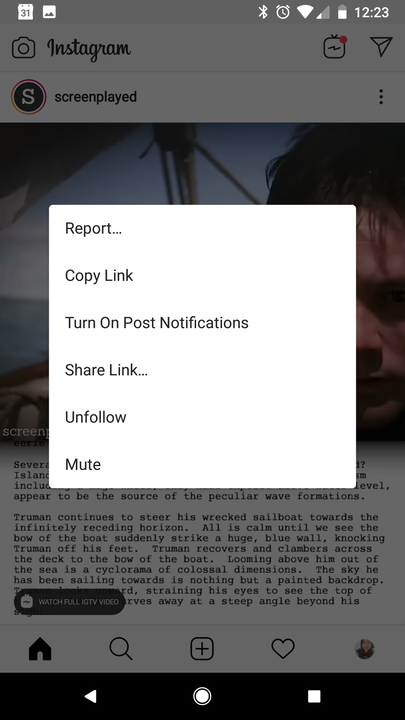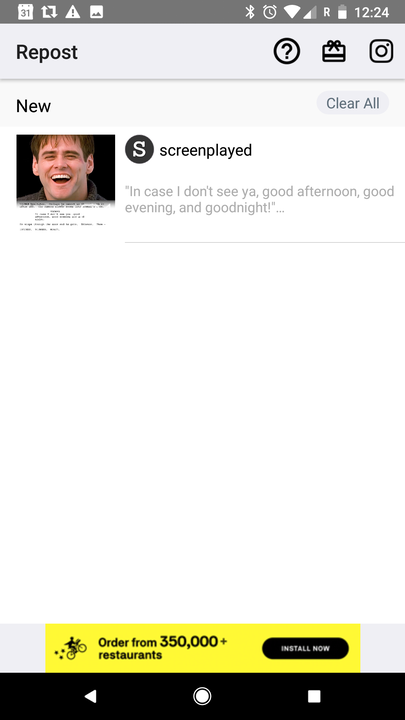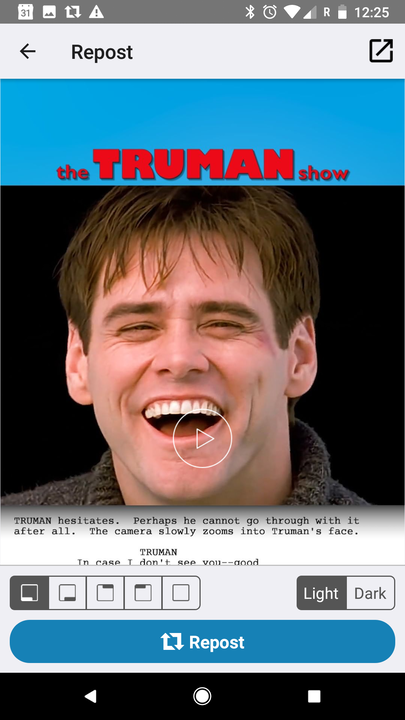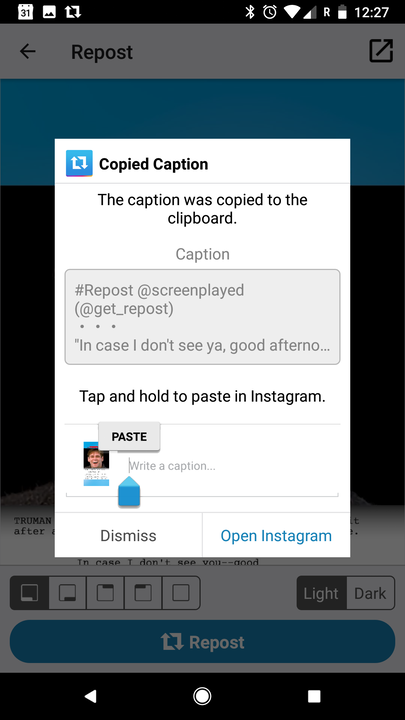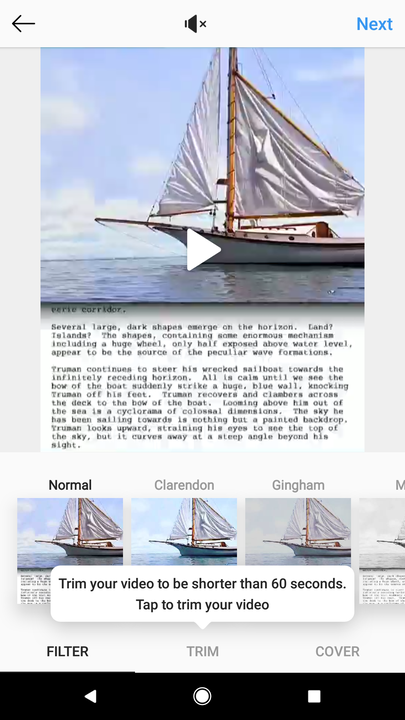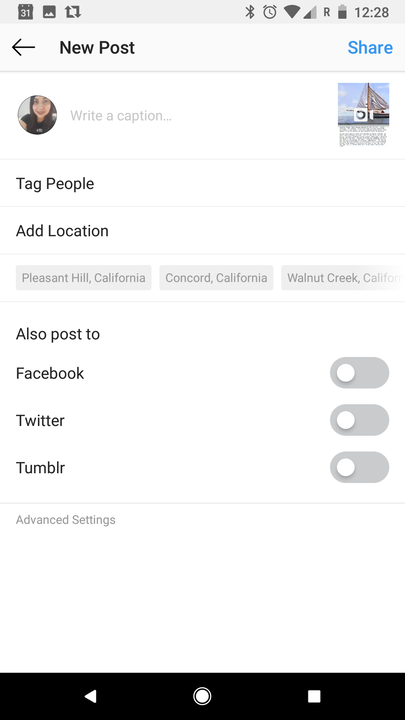Jak ponownie opublikować wideo na Instagramie na 3 różne sposoby?
- Możesz ponownie opublikować film na Instagramie od innego użytkownika na kilka sposobów, korzystając z oficjalnej aplikacji Instagram, nagrywania ekranu lub aplikacji innej firmy.
- Aby ponownie opublikować wideo w swojej relacji na Instagramie, dotknij ikony papierowego samolotu pod postem wideo, który chcesz udostępnić.
- Nie ma wbudowanego sposobu na ponowne publikowanie filmów z Instagrama w swoim profilu — musisz zrobić z nich nagranie ekranu lub użyć aplikacji innej firmy, takiej jak Repost.
- Upewnij się, że uzyskałeś pozwolenie na ponowne opublikowanie filmu z oryginalnego źródła – pomoże to uniknąć ostrzeżeń o naruszeniu praw autorskich i jest to po prostu dobre maniery.
Nie wszystkie posty na Instagramie muszą być w 100% oryginalne — w rzeczywistości niektóre z największych kont są poświęcone ponownemu publikowaniu prac innych osób. Najlepsi oczywiście uzyskują pozwolenie przed ponownym opublikowaniem czegokolwiek i zawsze podają odpowiednie uznanie.
Istnieje kilka sposobów na ponowne publikowanie filmów znalezionych na Instagramie. Najłatwiejszy sposób polega na udostępnieniu filmu w swojej historii na Instagramie, dzięki czemu Twoi obserwatorzy będą mogli oglądać go przez cały dzień.
Jeśli wolisz bardziej trwałe publikowanie, możesz zapisać wideo za pomocą nagrania ekranu, a następnie opublikować je jak każdy inny post na Instagramie. Spowoduje to umieszczenie go w Twoim profilu obok innych Twoich zdjęć i filmów.
Istnieją również aplikacje innych firm, takie jak Repost, które konwertują czyjś post na Instagramie na własny.
Oto trzy sposoby ponownego opublikowania wideo na Instagramie za pomocą iPhone'a lub telefonu z Androidem.
Jak ponownie opublikować film na Instagramie, udostępniając go w swojej historii?
1 Otwórz aplikację Instagram i przejdź do posta, który chcesz udostępnić.
2. Bezpośrednio pod postem dotknij ikony papierowego samolotu. Umożliwi to udostępnienie go komuś za pośrednictwem wiadomości bezpośredniej lub ponowne opublikowanie go w swojej historii.
Możesz ponownie opublikować film w swojej historii na Instagramie.
3. W wyskakującym menu wybierz opcję „Dodaj post do swojej historii", która powinna pojawić się na górze listy.
Możesz również wysłać wideo z wiadomością bezpośrednią.
4. Na następnym ekranie post pojawi się w wersji roboczej Story. Możesz dodać tekst, naklejki lub inne treści, tak jak w przypadku każdej innej Historii.
5. Wybierz „Wyślij do” u dołu ekranu iw wyskakującym okienku wybierz „Udostępnij” obok „Twoja historia”.
Będziesz mógł udostępniać Historię tak jak każdą inną.
Gdy udostępniasz wpis za pomocą tej metody, każdy, kto przegląda Twoją Historię, może go dotknąć, aby przejść do oryginalnego wpisu.
Jak ponownie opublikować film na Instagramie, nagrywając go na ekranie?
Jeśli chcesz opublikować film innego użytkownika w swoim profilu bez pobierania dodatkowej aplikacji, możesz po prostu nagrać ekran telefonu podczas odtwarzania wpisu wideo.
Dzięki tej metodzie możesz przycinać, edytować i skracać nagranie ekranu, aby pojawiło się w Twoim profilu tak, jak chcesz. Upewnij się jednak, że nie wycinasz nazwy użytkownika oryginalnego autora i pamiętaj, aby umieścić je w podpisie.
Zarówno telefony iPhone, jak i telefony z systemem Android mają funkcje nagrywania ekranu, zwykle wbudowane w telefon. Sprawdź nasze artykuły na ten temat:
- Jak nagrać ekran na swoim iPhonie
- Jak wyświetlić nagranie ekranu na urządzeniu z Androidem za pomocą aplikacji innej firmy?
- Jak nagrywać ekran na Samsung Galaxy S10, aby nagrywać dowolną aplikację innej firmy za pomocą Game Launchera
Nagrania ekranu mogą ominąć ograniczenia wielu aplikacji w zakresie udostępniania treści.
Jak odświeżyć wideo na Instagramie za pomocą aplikacji Repost
Aplikacja Repost, która jest dostępna zarówno dla użytkowników iPhone'a, jak i Androida, jest popularną opcją ponownego publikowania zdjęć i filmów.
Po pobraniu możesz użyć go do ponownego opublikowania filmu w swoim profilu:
1. Otwórz aplikację Instagram na telefonie i zaloguj się, jeśli to konieczne.
2. Znajdź film, który chcesz ponownie opublikować.
3. Stuknij trzy kropki w prawym górnym rogu i wybierz „Kopiuj łącze”.
Stuknij trzy kropki w prawym górnym rogu wpisu i wybierz Kopiuj łącze.
4. Otwórz aplikację Repost.
5. Stuknij wideo (Repost powinien automatycznie wykryć je, ponieważ właśnie skopiowałeś je do schowka).
Otwórz aplikację Repost na swoim iPhonie lub Androidzie.
6. Dokonaj wszelkich zmian na dolnym pasku narzędzi (na przykład możesz zmienić położenie lub zacienienie potwierdzenia ponownego wysłania).
Dokonaj wszelkich zmian na dole Repostu.
7. Wybierz „Odśwież” (załadowanie wideo może potrwać kilka minut).
8. Wybierz, aby skopiować podpis, jeśli chcesz, i wybierz „Otwórz Instagram”.
Wybierz Otwórz Instagram na niebiesko.
9. Jeśli nie jest do kwadratu, możesz przyciąć wideo, dotykając dwóch strzałek w dolnym rogu wpisu.
10. Dodaj dowolne filtry, przytnij wideo (jeśli to konieczne), a następnie dotknij „Dalej”.
Dodaj filtry lub przytnij wideo.
11. Dodaj swój podpis (lub wklej oryginalny podpis, który już zapisałeś w schowku), hashtagi i wszystko, co chcesz dołączyć, na przykład lokalizację lub tagi.
Sfinalizuj swój post na Instagram.
12. Wybierz „Udostępnij”, aby opublikować film na swoim koncie Instagram.